Kan het uitnodigingsprobleem in Discord niet accepteren: oplossing
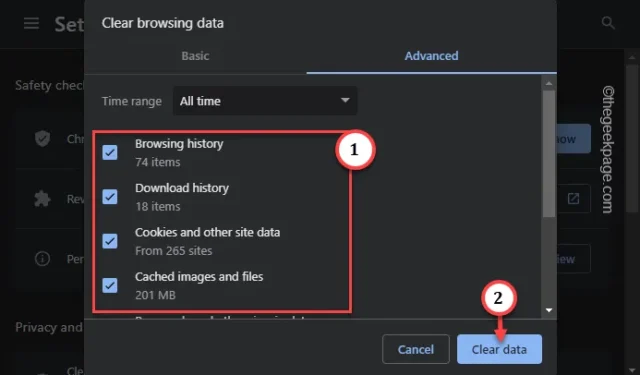
Je hebt een Discord-uitnodiging ontvangen om lid te worden van een groep/community, maar elke keer dat je probeert lid te worden, verschijnt de melding ‘Kan uitnodiging niet accepteren” bericht op het scherm. Er zijn verschillende scenario’s waarin je een uitnodiging in Discord niet kunt accepteren. De lijst met redenen begint bij eenvoudige redenen, zoals een defecte link, en gaat zelfs tot de meest ongebruikelijke, zoals de corruptie in de browsercache.
Fix 1 – Probeer te accepteren vanaf een incognitotabblad
Probeer de uitnodiging op Discord te accepteren vanaf een incognitotabblad. Het kan de oplossing zijn.
Stap 1 – Open een incognitotabblad in het browservenster. Druk hiervoor gewoon op Ctrl+Shift+N.
Stap 2 – Log vanaf daar in op Discord .
Stap 3 – Probeer te reageren op de Discord-uitnodiging.
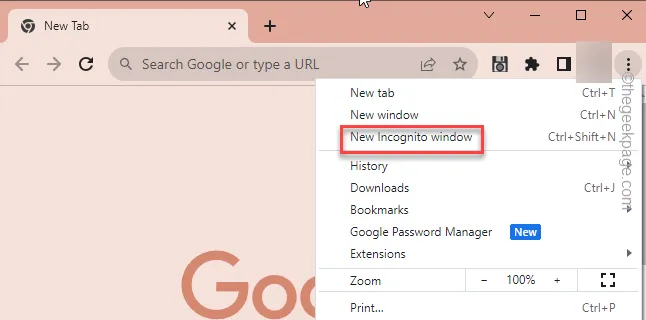
Controleer of dat werkt.
Oplossing 2 – Ruim de cache op
Heeft u de browsercache al een tijdje niet gewist? Als u dat doet, kan het uitnodigingsprobleem in Discord worden opgelost.
Stap 1 – plak deze regel in een nieuw tabblad en druk op < a i=4>Voer in.
chrome://settings/clearBrowserData
Stap 2 – Ga op de pagina Browsergegevens wissen naar het tabblad “Geavanceerd”.
Stap 3 – Stel vervolgens het “Tijdbereik” in op “< a i=4>Altijd“.
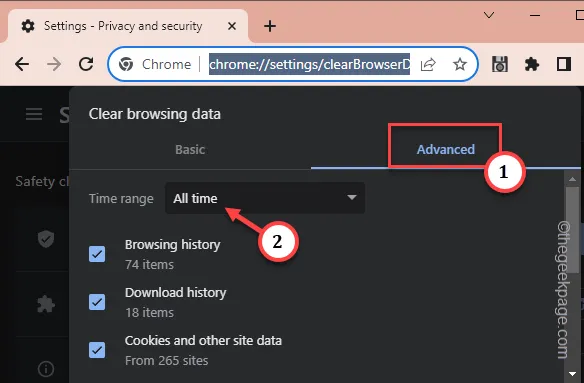
Stap 4 – U kunt veel dingen in uw browser wissen. Vink deze opties één voor één aan.
Browsing history
Geschiedenis downloaden
Cookies en andere sitegegevens
Gecachte afbeeldingen en bestanden
Stap 5 – Gebruik de optie “Gegevens wissen” om de volledige browsegeschiedenis te wissen.< /span>
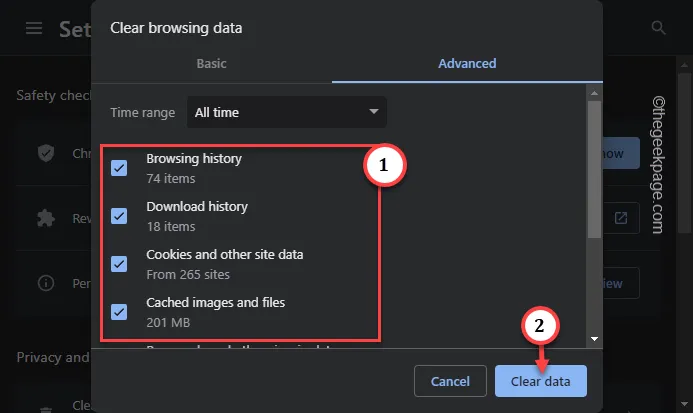
Dit is slechts een paar seconden. Probeer dus, nadat u de browsergeschiedenis heeft gewist, nog een keer op die Discord-uitnodiging te reageren.
Fix 3 – Verlaat andere servers
Er is een limiet aan het aantal servers waar je lid van kunt worden in Discord. Meestal is dit beperkt tot 100, wat betekent dat u maximaal 100 servers kunt aansluiten.
Stap 1 – Als je al lid bent van 100 servers, zoek dan de onnodige servers daarin op.
Stap 2 – Klik vervolgens met de rechtermuisknop op die server en klik op “Server verlaten“.< /span>
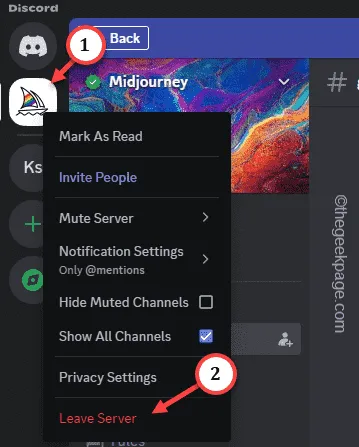
Op deze manier laat je alle onnodige servers in Discord staan. Ten slotte kunt u de uitnodigingslink gebruiken en lid worden van de Discord-server.
Fix 4 – Gebruik de Discord-app uit de Store
Download de Discord-app uit de Microsoft Store en log in op de app.
Stap 1 – Start hiervoor de Microsoft Store.
Stap 2 – Zoek naar “Discord” en installeer de app.
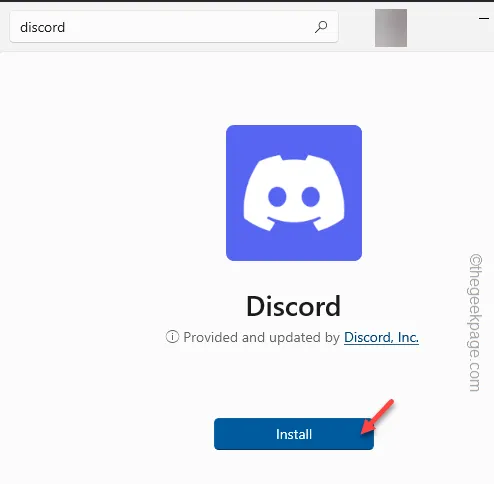
Stap 3 – Nadat je de Discord-app hebt geïnstalleerd, open die.
Stap 4 – Meld je aan bij de app met je eigen Discord-inloggegevens.
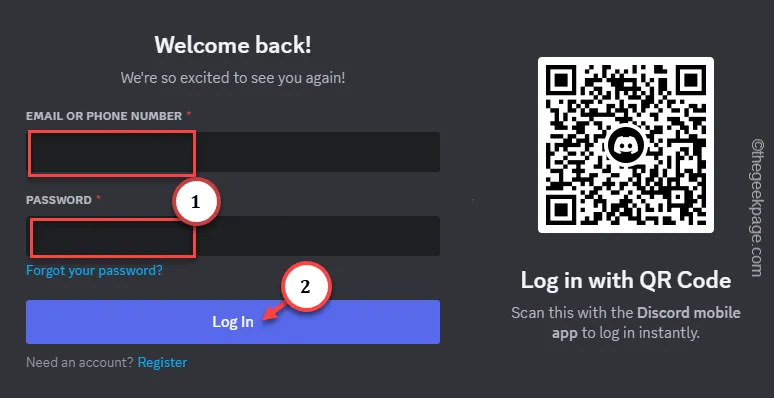
Tik nu op de Discord-uitnodiging en probeer deze te accepteren zodra de uitnodigingslink wordt geopend in de Discord-app.
Fix 5 – Defecte of verlopen link
De uitnodigingslink die met u is gedeeld, is mogelijk verlopen. Elke uitnodigingslink in Discus heeft een vooraf vastgestelde vervaldatum op de datum waarop deze is gegenereerd. Controleer dus nogmaals bij de afzender of de link daadwerkelijk geldig is.
Anders kunt u altijd om een nieuwe, nieuwe link vragen om lid te worden.
Fix 6 – Je bent verbannen van de server
De discord-uitnodigingslinks werken niet als u (het account dat u momenteel gebruikt) van de server bent verbannen. Als dat het geval is, is de uitnodigingslink nutteloos.
Gebruik een apart Discord-account en probeer de uitnodiging te accepteren.
Controleer of dit het probleem oplost.



Geef een reactie